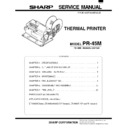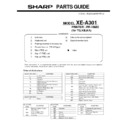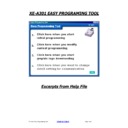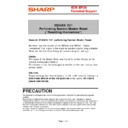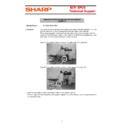Sharp XE-A301 (serv.man5) User Manual / Operation Manual ▷ View online
47
Job-Code: 64
* Positionen:
Wahl:
Eingabe:
A
Ausdruck von Gesamtsumme 1 (GT1) auf
Ja*
0
dem Z-Bericht
Nein
1
B
Ausdruck von Gesamtsumme 2 (GT2) auf
Ja*
0
dem Z-Bericht
Nein
1
C
Ausdruck von Gesamtsumme 3 (GT3) auf
Ja*
0
dem Z-Bericht
Nein
1
D
Ausdruck der Training-Gesamtsumme auf
Ja*
0
dem Z-Bericht
Nein
1
E
Ausdruck des Z-Zählers auf dem Z-Bericht
Ja*
0
Nein
1
F
Ausdruck der Daten auf dem PLU-
Ja*
0
Nullstellungsbericht
Nein
1
G
Nullstellung von GT1, 2 und 3 bei
Nein*
0
allgemeinen Z1-Bericht
Ja
1
H
OP XZ-Bericht
Ermöglichen*
0
Sperren
1
Job-Code: 65
* Positionen:
Wahl:
Eingabe:
A
Ausdruck von Gesamtsumme 1 (GT1) auf
Nein*
0
dem X-Bericht
Ja
1
B
Ausdruck von Gesamtsumme 2 (GT2) auf
Nein*
0
dem X-Bericht
Ja
1
C
Ausdruck von Gesamtsumme 3 (GT3) auf
Nein*
0
dem X-Bericht
Ja
1
D
Ausdruck der Training-Gesamtsumme auf
Nein*
0
dem X-Bericht
Ja
1
E
Bedienersystem
Normal*
0
Überlappender Bediener
1
F
Ausgabe des X-Berichts vor einer Kassen-Ist-
Nicht möglich*
0
Eingabe im Fall von zwangsweiser Kassen-Ist-
Ermöglichen
1
Eingabe
G
Verhinderung der Registrierung im REG-Modus Sperren*
0
nach der Nullstellung des Einzelbediener-Berichts Ermöglichen
1
H
Zwangsweise Kassen-Ist-Eingabe
Zwanglos*
0
Zwangsweise für Einzelbediener
1
Zwangsweise für Gesamtbediener
2
Job-Code: 66
* Positionen:
Wahl:
Eingabe:
A
Nachträgliche Bonausgabe
Nur Totalsumme
0
Details*
1
B
Ausdruck der Summe, wenn der
Nein*
0
Einzelpreis Null entspricht.
Ja
1
C
Ausdruck der Umrechnungszwischensumme,
Ja*
0
wenn es sich um Inlandswährung handelt.
Nein
1
D
Ausdruck der MWSt-/Aufschlagssteuerzuweisung Ja
0
Nein*
1
E
Immer 0 eingeben.
0
F
Immer 0 eingeben.
0
G
Logotextdruck auf dem Journalstreifen
Nein*
0
Ja
1
H
Fußzeilenausdruck
Alle Kassenbons*
0
Nur bei bestimmter Funktionstaste
1
während des Abschlusses
A301_3(D) 03.4.24 7:49 PM Page 47
48
Job-Code: 67
* Positionen:
Wahl:
Eingabe:
A
Ausdrucken des Rundungsbetrags
Nein*
0
Ja (für Steuersystem in Australien)
1
B
Rundung des Gesamtbetrags, wenn eine
Rundung*
0
Transaktion direkt durch die
X
,
Y
,
c
oder
b
Keine Rundung (für Steuersystem in
1
Taste abgeschlossen wird.
Australien)
C
Aufrundung der Einerstelle des Betrags
0 - 9 (Vorgabe: 0)
D
Abrundung der Einerstelle des Betrags
0 - 9 (Vorgabe: 0)
E
Anwendung der Rundung
Posten und Zahlung*
0
Zahlung
1
F
Begrenzung der niedrigstwertigen Stelle bei
Willkürlich*
0
Eingabe des Betrags eines Postens
Nur 0
1
Nur 0 und 5
2
G
Differenzspeicher vor und nach der Rundung
Nein*
0
Ja
1
H
Begrenzung der niedrigstwertigen Stelle bei
Willkürlich*
0
Eingabe des Zahlbetrags
Nur 0
1
Nur 0 und 5
2
Ausdrucken des Rundungsbetrags (A)
Rundung des Gesamtbetrags, wenn eine Transaktion direkt durch die
Rundung des Gesamtbetrags, wenn eine Transaktion direkt durch die
X
,
Y
,
c
oder
b
Taste
abgeschlossen wird (B)
• Wenn die Registrierkasse in Australien verwendet wird, nehmen Sie die Einstellung der Parameter von A und
B gemäß der nachfolgenden Tabelle vor.
Aufrundung der Einerstelle des Betrags (C)
Abrundung der Einerstelle des Betrags (D)
Abrundung der Einerstelle des Betrags (D)
• C und D sind als Paar zu behandeln. Bei Verwendung der Registrierkasse in Australien, in der Schweiz, in
Norwegen oder in Südafrika ist die Einstellung der Parameter von C und D gemäß nachfolgender Tabelle
vorzunehmen.
Die Rundung wird wie folgt ausgeführt:
Im Falle von C = 0:
vorzunehmen.
Die Rundung wird wie folgt ausgeführt:
Im Falle von C = 0:
Einerstelle des Betrags < oder = Wert von D — Abrundung
Wert von D < oder = Einerstelle des Betrags — Rundung auf 5
Wert von D < oder = Einerstelle des Betrags — Rundung auf 5
In anderen Fällen:
Einerstelle des Betrags < oder = Wert von D — Abrundung
Wert von D < Einerstelle des Betrags < Wert von C — Rundung auf 5
Wert von C < oder = Einerstelle des Betrags — Aufrundung
Wert von D < Einerstelle des Betrags < Wert von C — Rundung auf 5
Wert von C < oder = Einerstelle des Betrags — Aufrundung
Anwendung der Rundung (E)
Begrenzung der niedrigstwertigen Stelle bei der Eingabe des Betrags eines Postens (F)
Differenzspeicher vor und nach der Rundung (G)
Begrenzung der niedrigstwertigen Stelle bei der Eingabe des Betrags einer Zahlung (H)
Begrenzung der niedrigstwertigen Stelle bei der Eingabe des Betrags eines Postens (F)
Differenzspeicher vor und nach der Rundung (G)
Begrenzung der niedrigstwertigen Stelle bei der Eingabe des Betrags einer Zahlung (H)
• Wenn die Registrierkasse in Australien, in der Schweiz, in Norwegen oder in Südafrika verwendet wird,
nehmen Sie die Einstellung der Parameter von C bis H gemäß der nachfolgenden Tabelle vor.
CD
E
F
G
H
Schweiz
82
Posten und Zahlung
Nur 0 und 5
Nein
Nur 0 und 5
Norwegen
54
Zahlung
Willkürlich
Ja
Nur 0
Südafrika
05
Zahlung
Willkürlich
Ja
Nur 0 und 5
A
B
CD
E
F
G
H
Australien
Ja
Keine Rundung
82
Zahlung*
Willkürlich
Ja
Nur 0 und 5
* Wird für die Bargeldzahlung und den Rückgeldbetrag angewendet.
Job-Code: 68
* Positionen:
Wahl:
Eingabe:
A
Druckformat für Gebinderegistrierungen
Normal*
0
Australisches Format
1
B bis H
Immer 0 eingeben.
0
A301_3(D) 03.4.24 7:49 PM Page 48
49
Job-Code: 69
* Positionen:
Wahl:
Eingabe:
A
Immer 0 eingeben.
0
B
Immer 0 eingeben.
0
C
Immer 1 eingeben.
1
D
Rundung der Fremdwährung für die
V
Aufrundung auf Einheit*
0
Taste
Rundung (4 abrunden/5 aufrunden)
1
E
Automatische Aufschlagssteuer 1 - 4
0
Automatische MWSt 1 - 4*
1
Manuelle MWSt 1 - 4
2
Manuelle MWSt 1
3
Manuelle Aufschlagssteuer 1 - 4
4
Automatische MWSt 1 und automatische
5
Aufschlagssteuer 2 - 4
F
Ausdrucken der Steuer, wenn die
Nein*
0
steuerpflichtige Zwischensumme Null ist
Ja
1
G
Ausdrucken der Steuer, wenn die
Ja*
0
Steuer Null ist
Nein
1
H
Normal*
0
Schweden
1
Dänemark
2
• Wenn Sie die Registrierkasse in Schweden oder Dänemark betreiben, stellen Sie den Vorgabewert auf (H = 1
oder 2) ein.
Job-Code: 70
* Positionen:
Wahl:
Eingabe:
A
Zählung bei Gebinderegistrierungen
Menge*
0
Packung
1
B bis H
Immer 0 eingeben.
0
Zählung bei Gebinderegistrierungen
• Wenn “Menge” gewählt wird, wird die Verkaufsmenge dem Mengenzähler zugeschlagen (im Umsatzbericht
ausgedruckt). Wenn “Packung” gewählt wird, wird die Menge “1” immer ohne Rücksicht auf die
Verkaufsmenge dem Mengenzähler zugeschlagen.
Verkaufsmenge dem Mengenzähler zugeschlagen.
Die Registrierkasse bietet verschiedene Optionen, so daß Sie die Registrierkasse gemäß Ihren Anforderungen
einsetzen können.
In diesem Abschnitt können Sie die folgenden Funktionen programmieren (die in Klammern aufgeführten
Parameter entsprechen den Vorgabeeinstellungen):
einsetzen können.
In diesem Abschnitt können Sie die folgenden Funktionen programmieren (die in Klammern aufgeführten
Parameter entsprechen den Vorgabeeinstellungen):
• Stromsparmodus (Aufrufen nach 30 Minuten)
• Logodruckformat (6 zeiliger Logotext)
• Zuweisung der Bedienercodes (Die Bedienercodes 1 bis 4 werden für die Bedienernummern 1 bis 4
• Logodruckformat (6 zeiliger Logotext)
• Zuweisung der Bedienercodes (Die Bedienercodes 1 bis 4 werden für die Bedienernummern 1 bis 4
zugewiesen.)
• Höchstbetragsgrenze für das Bargeld in der Schublade (999999999)
• Obere Eingabe-Betragsgrenze für die Scheckeinlösung (99999999)
• Obere Eingabe-Betragsgrenze für das Rückgeld Scheckzahlung (99999999)
• Thermodrucker-Druckdichte (Standarddichte)
• Sprachauswahl (Englisch)
• Schulungsmodus (nein) - Falls Sie einen Bedienercode für die Schulung an dieser Registrierkasse
• Obere Eingabe-Betragsgrenze für die Scheckeinlösung (99999999)
• Obere Eingabe-Betragsgrenze für das Rückgeld Scheckzahlung (99999999)
• Thermodrucker-Druckdichte (Standarddichte)
• Sprachauswahl (Englisch)
• Schulungsmodus (nein) - Falls Sie einen Bedienercode für die Schulung an dieser Registrierkasse
spezifizieren, schaltet die Registrierkasse in den Schulungsmodus, wenn der Bediener für die
Verkaufseingabe angemeldet wird. Die während des Schulungsmodus ausgeführten Verkaufsoperationen
beeinflussen nicht den Gesamtverkauf. Für Einzelheiten siehe den Abschnitt “SCHULUNGSBETRIEBSART”.
Verkaufseingabe angemeldet wird. Die während des Schulungsmodus ausgeführten Verkaufsoperationen
beeinflussen nicht den Gesamtverkauf. Für Einzelheiten siehe den Abschnitt “SCHULUNGSBETRIEBSART”.
Programmierung der Wahl für zusätzliche Funktionen 2
3
A301_3(D) 03.4.24 7:49 PM Page 49
50
Stromsparmodus
* Positionen:
Wahl:
Eingabe:
A
Aktivierung des Stromsparmodus, wenn die
Ja*
0
Uhrzeit angezeigt wird.
Nein
1
B bis D
Zeitspanne (min.) zur Aktivierung des
001 - 254 oder 999
Stromsparmodus, ab der keine Bedienung erfolgt ist.
(Vorgabe: 030)
Wenn 999 für B bis D eingestellt ist, ist die Aktivierung des Stromsparmodus gesperrt.
Logodruckformat
Sie können die Anzahl der Zeilen für den Logotext und die auf dem Kassenbon zu druckenden Positionen
bestimmen.
Für Einzelheiten über den Typ des Logotextformats siehe “Programmierung des Logotextes” auf Seite 41.
bestimmen.
Für Einzelheiten über den Typ des Logotextformats siehe “Programmierung des Logotextes” auf Seite 41.
*A:
Logotexttyp
0: 3 Kopfzeilen ohne graphisches Logo
1: Nur graphisches Logo
2: Graphisches Logo mit 3 Fußzeilen
3: 6 Kopfzeilen
4: Graphisches Logo mit 3 Kopfzeilen
5: 3 Kopfzeilen und 3 Fußzeilen
0: 3 Kopfzeilen ohne graphisches Logo
1: Nur graphisches Logo
2: Graphisches Logo mit 3 Fußzeilen
3: 6 Kopfzeilen
4: Graphisches Logo mit 3 Kopfzeilen
5: 3 Kopfzeilen und 3 Fußzeilen
s
11
@
0
s A
Druck
Tastenbedienung
s
11
@
*A
A
s
Um auf “0” einzustellen
s
10
@
0060
s A
Druck
Tastenbedienung
s
10
@
*ABCD
A
s
A301_3(D) 03.4.24 7:49 PM Page 50